win7怎么设置代理服务器 win7设置代理服务器步骤
更新时间:2023-11-02 11:09:25作者:xiaoliu
win7怎么设置代理服务器,现如今互联网已经成为我们日常生活中不可或缺的一部分,在一些特定的情况下,我们可能需要使用代理服务器来访问特定的网站或保护我们的隐私。而对于使用Windows 7操作系统的用户来说,设置代理服务器并不是一件复杂的事情。本文将介绍如何在Win7上设置代理服务器的步骤,帮助用户轻松实现代理上网的需求。无论是出于访问受限还是隐私保护的考虑,Win7的代理设置将为用户提供更加便捷和安全的网络体验。
具体方法:
1、打开win7开始菜单,然后选择控制面板进入,再点击“网络和Internet”进入,如图。
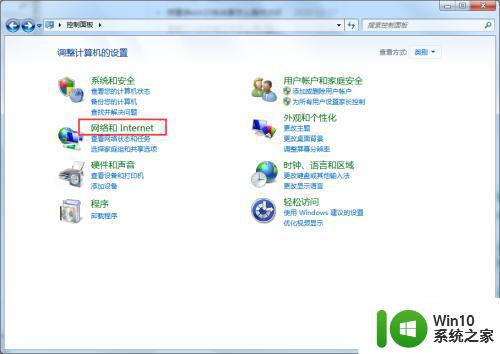
2、选择“Internet 选项”进入,如图。
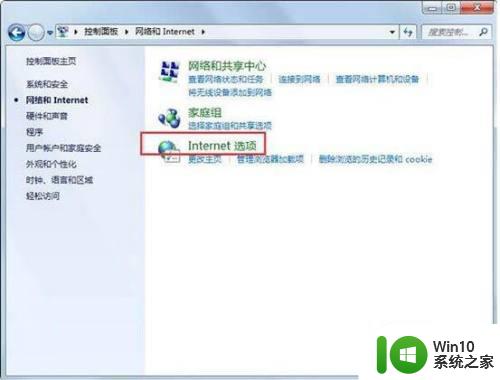
3、然后点击“连接”菜单并打开“局域网设置”进入,如图。
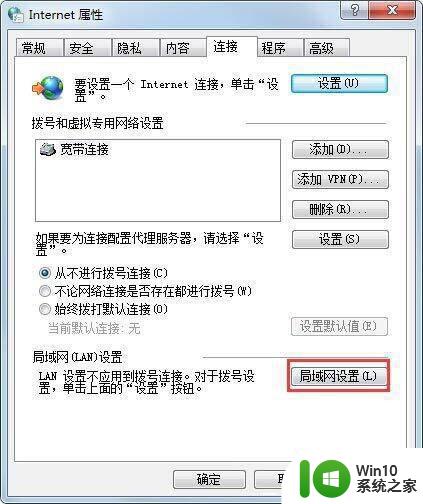
4、在局域网设置界面中选择以下复选框,随后点击“高级”进入,如图所示。
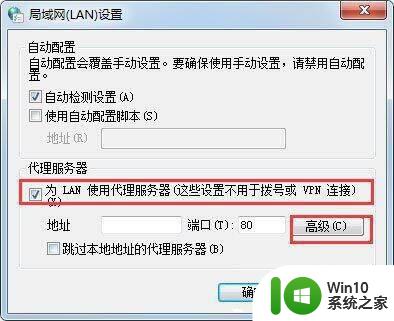
5、最后在代理设置中,输入要使用的代理服务器地址等,最后点击“确定”进行保存设置。
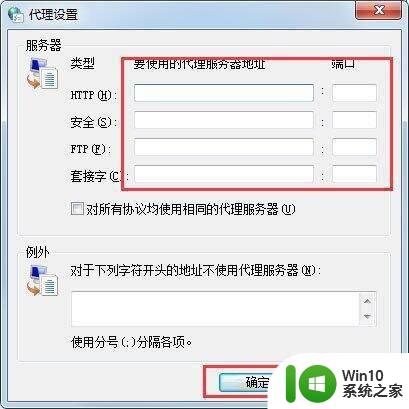
以上是关于如何设置win7代理服务器的全部内容,如果还有不清楚的用户,可以参考小编提供的步骤进行操作,希望对大家有所帮助。
win7怎么设置代理服务器 win7设置代理服务器步骤相关教程
- Win7电脑如何设置代理服务器 如何在Win7上配置代理服务器
- win7如何关闭代理服务器 win7代理服务器设置方法
- Window7如何关闭代理设置 Win7取消代理服务器的步骤和方法
- win7怎样关闭ie代理服务器 windows7怎么关闭代理服务器
- 如何在win7电脑上关闭IE代理服务器 win7取消IE代理服务器的详细步骤
- win7无法检测到此网络代理设置修复方法 win7无法连接到代理服务器怎么办
- win7怎么打开服务器管理 win7服务管理器在哪里打开
- w7建立ftp服务器步骤 Windows 7如何设置FTP服务器
- win7系统如何设置dhcp服务器 win7系统如何配置dhcp服务
- win7本地服务器iis配置方法 win7本地IIS服务器配置教程
- w7电脑下设置下DHCP服务器启动的方法 Windows 7下DHCP服务器启动设置步骤
- win7关闭计划任务服务设置方法 win7计划任务关闭怎么设置
- window7电脑开机stop:c000021a{fata systemerror}蓝屏修复方法 Windows7电脑开机蓝屏stop c000021a错误修复方法
- win7访问共享文件夹记不住凭据如何解决 Windows 7 记住网络共享文件夹凭据设置方法
- win7重启提示Press Ctrl+Alt+Del to restart怎么办 Win7重启提示按下Ctrl Alt Del无法进入系统怎么办
- 笔记本win7无线适配器或访问点有问题解决方法 笔记本win7无线适配器无法连接网络解决方法
win7系统教程推荐
- 1 win7访问共享文件夹记不住凭据如何解决 Windows 7 记住网络共享文件夹凭据设置方法
- 2 笔记本win7无线适配器或访问点有问题解决方法 笔记本win7无线适配器无法连接网络解决方法
- 3 win7系统怎么取消开机密码?win7开机密码怎么取消 win7系统如何取消开机密码
- 4 win7 32位系统快速清理开始菜单中的程序使用记录的方法 如何清理win7 32位系统开始菜单中的程序使用记录
- 5 win7自动修复无法修复你的电脑的具体处理方法 win7自动修复无法修复的原因和解决方法
- 6 电脑显示屏不亮但是主机已开机win7如何修复 电脑显示屏黑屏但主机已开机怎么办win7
- 7 win7系统新建卷提示无法在此分配空间中创建新建卷如何修复 win7系统新建卷无法分配空间如何解决
- 8 一个意外的错误使你无法复制该文件win7的解决方案 win7文件复制失败怎么办
- 9 win7系统连接蓝牙耳机没声音怎么修复 win7系统连接蓝牙耳机无声音问题解决方法
- 10 win7系统键盘wasd和方向键调换了怎么办 win7系统键盘wasd和方向键调换后无法恢复
win7系统推荐
- 1 雨林木风ghost win7家庭精简版64系统下载v2023.04
- 2 系统之家ghost win7 sp1 32位破解安装版v2023.04
- 3 三星笔记本ghost win7 64位最新旗舰版下载v2023.04
- 4 系统之家ghost win7 32位安装稳定版v2023.03
- 5 电脑公司win7 64位最新旗舰版v2023.03
- 6 电脑公司ghost win7 64位破解万能版v2023.03
- 7 雨林木风ghost win7 sp1 64位纯净免激活版v2023.03
- 8 华硕笔记本ghost win7 sp1 64位专业极速版下载v2023.03
- 9 深度技术ghost win7 64位最新专业版下载v2023.03
- 10 电脑公司ghost win7稳定旗舰版原版32位下载v2023.03